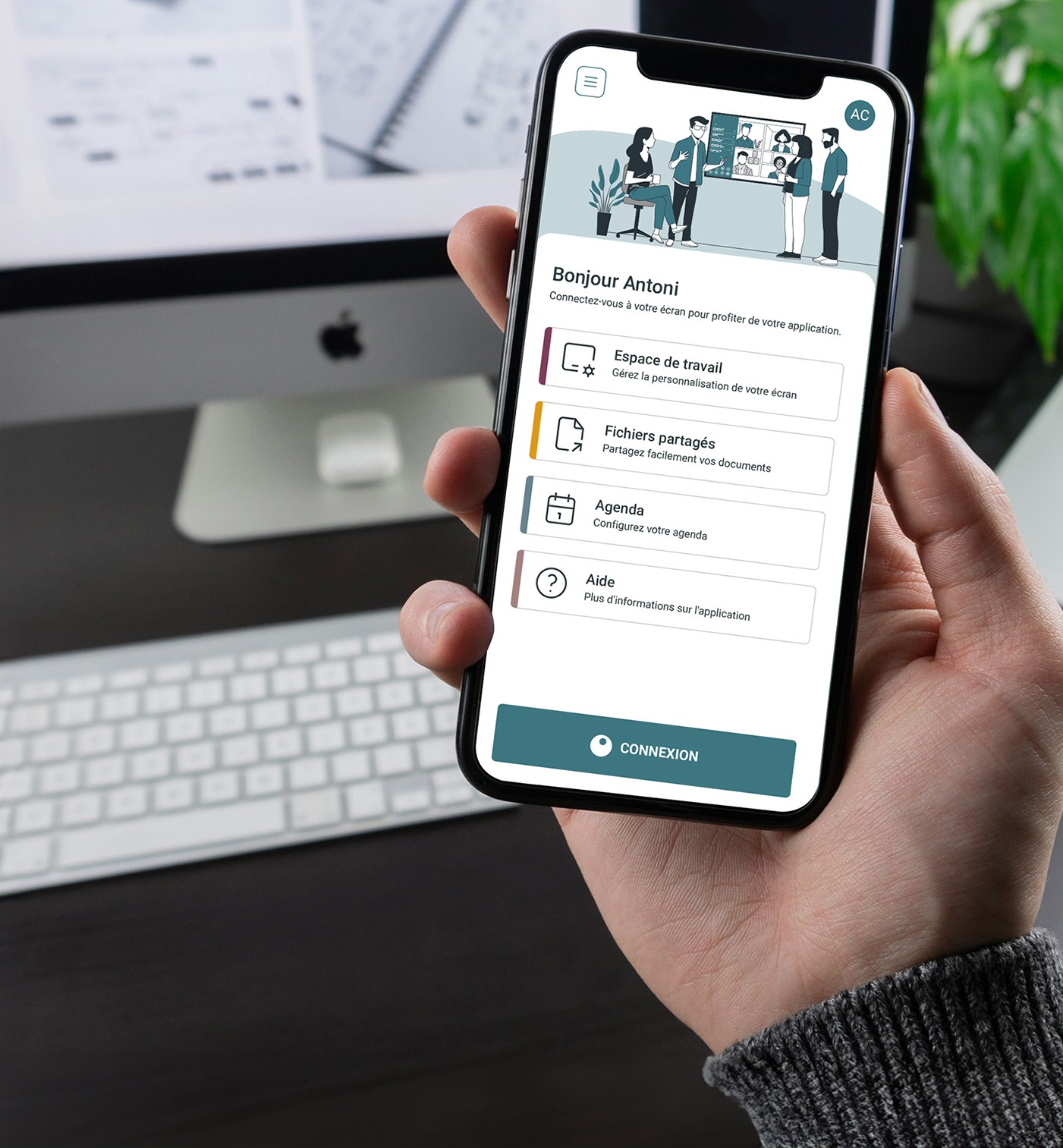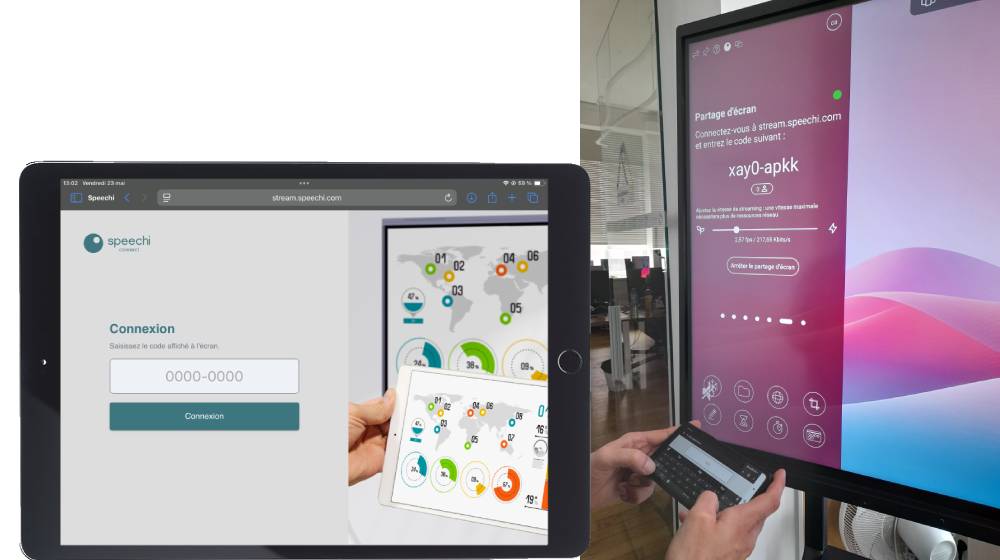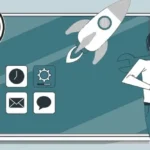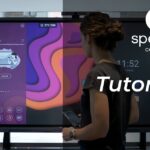Como hicimos en Un día de clases con Class Connect, te proponemos, a través de un pequeño relato, una inmersión en el día de trabajo de un empleado que utiliza Speechi Connect.
Se trata de un día bastante cargado (y estresante) para nuestro empleado en una empresa equipada con pantallas interactivas Speechi. Como tiene que encadenar reuniones, no puede perder tiempo, pero Speechi Connect – como verás – será un verdadero apoyo para él.
🕗 9:00 h – Preparas tus intervenciones para las reuniones
Llegas a tu oficina y abres la aplicación Speechi Connect en tu smartphone. Una vez conectado a tu panel de control, revisas todas las secciones que te permiten personalizar tu espacio de trabajo, un espacio que podrás encontrar en cualquier pantalla interactiva Speechi de tu empresa.
Haces algunas verificaciones previas:
- Tu Google Calendar está correctamente sincronizado con tu espacio de trabajo Speechi Connect. Esto te será útil para iniciar videollamadas.
- La lista de contraseñas guardadas en tu bóveda está actualizada, lo que te permitirá conectarte en dos clics a tus cuentas desde la pantalla de reuniones.
Finalmente, cargas tu documento de presentación PowerPoint en la sección de Archivos compartidos.
🕤 9:30–10:00 h – Pequeña reunión de equipo
Recuperas tu espacio de trabajo en la pantalla. Para comenzar el día, tú y tu equipo os reunís en la pequeña sala de reuniones. Mientras tus colegas se acomodan tranquilamente, enciendes la pantalla interactiva y abres la Swift Bar, que muestra un código QR.
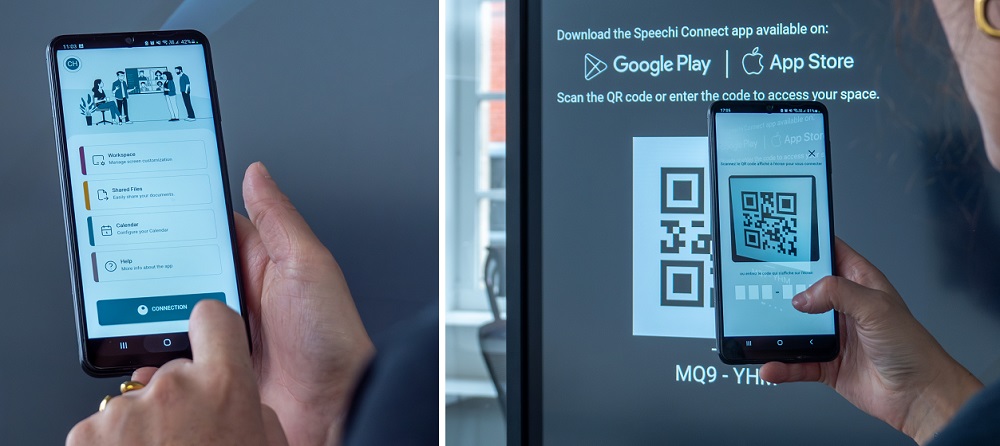
Sacas tu smartphone del bolsillo, abres la aplicación Speechi Connect y haces clic en el botón Conexión. Solo te queda escanear el código QR de la pantalla. En unos segundos, aparece tu espacio de trabajo con tu fondo de pantalla, tu Google Calendar, tus aplicaciones y tus documentos. La reunión puede comenzar.
Conectarte fácilmente a tus programas. Como cada inicio de semana, la idea es revisar los avances de cada uno. Abres en la pantalla interactiva la aplicación Monday, que te pide iniciar sesión.

Como tu contraseña es algo complicada, deslizas los paneles de la Swift Bar hasta llegar a tu bóveda, donde guardaste los datos de acceso de los sitios que podrías abrir en la pantalla interactiva. Con un clic copias la contraseña oculta y con otro clic la pegas.
Compartir y recuperar tus documentos fácilmente. Tras un cuarto de hora revisando las tareas cumplidas y las próximas, abres la aplicación Note y dibujas con tus colegas las líneas generales de un futuro evento.
La reunión llega a su fin. Guardas tu documento, que podrás encontrar tanto en el panel Archivos compartidos de la Swift Bar como en tu PC desde la plataforma Speechi Connect.
Luego haces clic en Desconexión en la Swift Bar para que la pantalla interactiva vuelva a estar neutral.
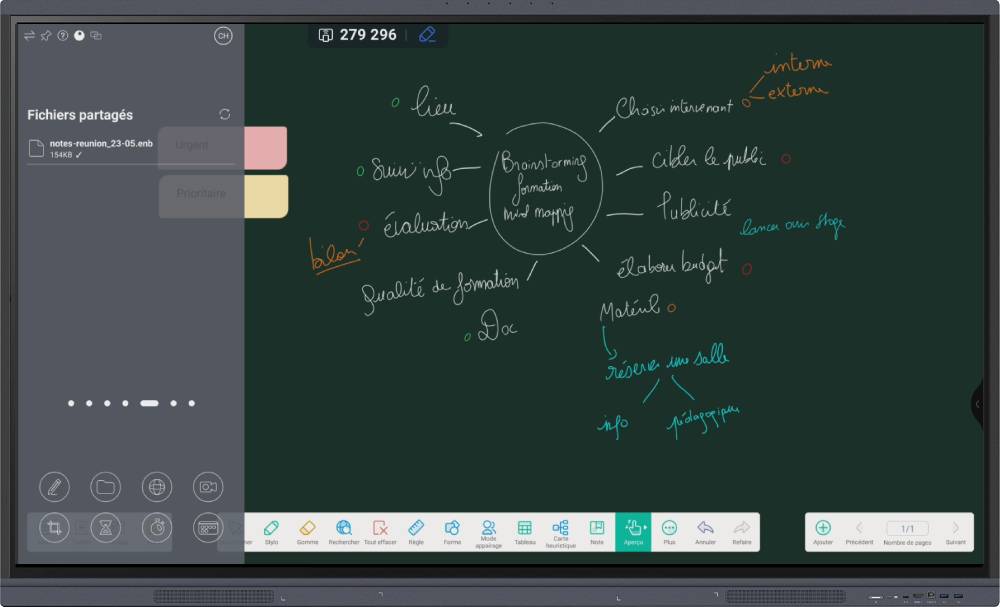
🕥 10:30–11:30 h – Videoconferencia con proveedores
Iniciar una videollamada en la pantalla. Tras una pausa de 30 minutos, vas con un colega a la huddle room para una reunión por videoconferencia con proveedores.

Conectas la pantalla interactiva Speechi a tu espacio personal a través de la Swift Bar, luego deslizas los paneles hasta llegar a tu Agenda. Haces clic en la reunión para iniciar la videollamada en Google Meet.
Los proveedores ya están conectados. Se aseguran de que todos se escuchan bien, perfecto, ¡pueden empezar a hablar del proyecto!
La gran pantalla con sus altavoces y micrófonos integrados da la sensación de que estáis todos alrededor de la misma mesa. Una vez terminada la videollamada, desconectas tu espacio de la pantalla. Por ahora, todo ha salido perfecto…
🕝 14:30–16:30 h – Recepción de socios extranjeros
14:15. Llega la reunión que más te impone. Te diriges a la gran sala de conferencias, la que se reserva para grandes eventos o clientes y socios importantes. Como los socios que vas a recibir son japoneses y no te sientes muy cómodo con tu inglés, les vas a proponer una alternativa.
Mostrar un documento en la pantalla. Mientras esperas su llegada, te conectas a la pantalla interactiva Speechi, deslizas los paneles de la Swift Bar hasta el reservado para tus documentos. Descargas tu PowerPoint con un clic, y con un segundo clic lo abres.
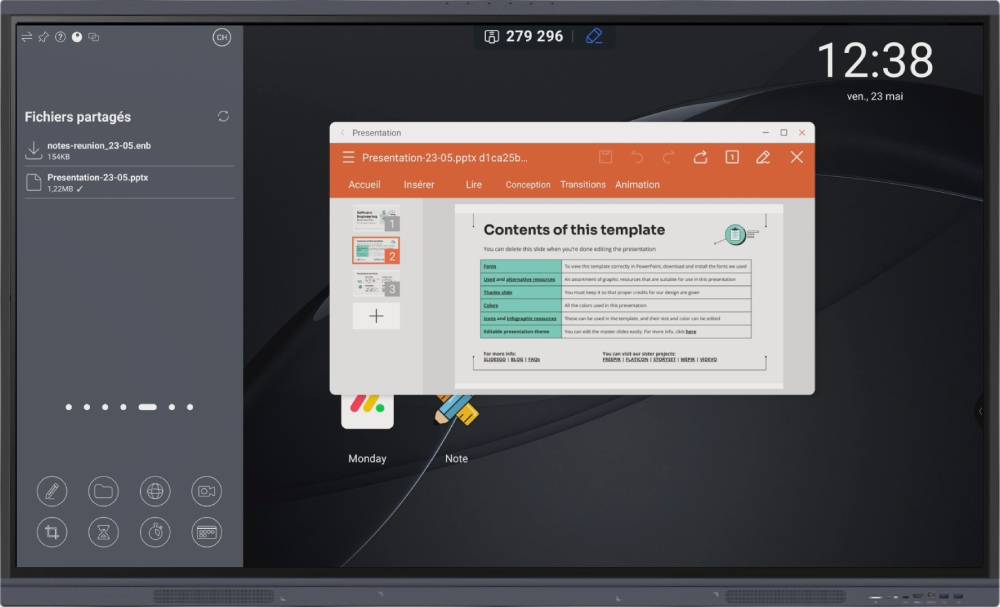
Facilitar la comunicación entre personas de diferentes lenguas. Los socios llegan. Tras los saludos, les propones hacer tu presentación en francés mientras que en la pantalla se muestra la transcripción en japonés. Activas la función Talk desde la aplicación en tu smartphone, luego configuras el idioma de entrada (francés) y el de salida (japonés).

Pronuncias algunas frases de prueba para asegurarte de que esta solución les parece bien, y continúas tu presentación sin problema. Podrás recuperar la transcripción en tu espacio y entregársela a tus socios como registro escrito de la presentación.
Hacer streaming. También les propones seguir la presentación desde sus ordenadores. Les pides que introduzcan en su navegador la URL que aparece en la Swift Bar, así como el código que se muestra en la pantalla. Tus socios recuperan así en su PC todo lo que aparece en la pantalla interactiva, incluida la transcripción en japonés. Y así concluye el día de trabajo de nuestro empleado.
Así podría ser el día de una persona cuya empresa esté equipada con pantallas interactivas Speechi y que utilice Speechi Connect:
- Una personalización de su espacio de trabajo que puede recuperar en cualquier pantalla interactiva de su organización.
- El intercambio de sus documentos en la pantalla y su recuperación desde su panel de control (desde un PC, smartphone o tableta).
- La posibilidad de consultar en cualquier momento su agenda y lanzar videollamadas en un clic.
- Sus datos de acceso ocultos a mano en la pantalla interactiva para acceder rápida y fácilmente a todas sus herramientas.
- Comunicaciones más fluidas gracias a Talk, que reduce la barrera del idioma.
- La posibilidad de transmitir a los dispositivos de los participantes todo lo que se muestra en la pantalla interactiva, con opción para que tomen capturas y notas.
Nuestros artículos sobre Speechi Connect
-
Speechi Connect en pocas palabras por Didier Scellier, Director técnico
-
Talk, Stream & Vault: Las 3 novedades de Connect pronto en tu pantalla Speechi
- Speechi Connect y su tienda de aplicaciones
-
Enseñar matemáticas con aplicaciones educativas de la tienda Speechi Connect
- Connect en las pantallas interactivas de mi empresa, ¿cuál es el beneficio?
- Class Connect en las pantallas interactivas Speechi de mi escuela, ¿qué interés tiene?
- Tutorial Connect n.º 1: Personalizo mi pantalla interactiva Speechi con Connect
- Tutorial Speechi Connect n.º 2: Comparto mis archivos en la pantalla interactiva de Speechi
- Tutorial Connect n.º 3: Presentación de la Swift Bar, la clave de la interfaz de Speechi Connect
- Tutorial Connect nº4: Inicio una videoconferencia con Speechi Connect
- Un día de clases con Class Connect
- Nuevo en Speechi Connect: una experiencia interactiva aún más personalizada
Publicado el 2 de junio de 2025